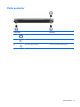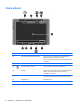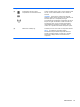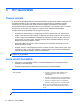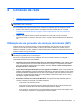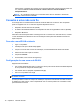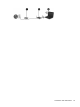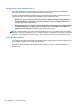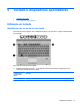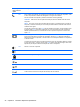Notebook Initial Steps - Windows Vista and Windows 7
3 HP QuickWeb
Passos Iniciais
O ambiente HP QuickWeb oferece uma maneira divertida e envolvente de realizar muitas das suas
atividades preferidas. O seu computador está pronto segundos após o QuickWeb ser ligado,
permitindo que você tenha acesso rápido à Internet, widgets e programas de comunicação.
Simplesmente pressione o botão QuickWeb no seu computador e, em seguida, comece a navegar
na Internet, a se comunicar com o Skype, e a explorar outros programas do QuickWeb.
A Página inicial do HP QuickWeb inclui os seguintes recursos:
●
Navegador da Web: pesquise e navegue pela Internet e crie links para seus sites favoritos.
●
Skype: comunique-se usando o Skype, um aplicativo que utiliza o protocolo de Voz sobre IP
(VoIP). O Skype pode estabelecer chamadas em conferência ou chats de vídeo com uma ou
mais pessoas ao mesmo tempo. Também é possível fazer chamadas telefônicas de longa
distância para linhas de telefone comuns.
● QuickWeb E-Mail: leia e envie e-mails conectando-se a provedores de webmail ou ao seu
próprio servidor de e-mails.
●
Widgets: comece a usar widgets para notícias, previsão do tempo, redes sociais, ações, uma
calculadora, notas, e muito mais. Também é possível utilizar o Gerenciador de Widgets para
adicionar mais widgets à Página inicial do HP QuickWeb.
NOTA: Para obter mais informações sobre a utilização do HP QuickWeb, consulte a ajuda de
software do HP QuickWeb.
Início do HP QuickWeb
▲
Para iniciar o HP QuickWeb, pressione o botão QuickWeb quando o computador estiver
desligado ou em hibernação.
A tabela a seguir explica os diferentes comportamentos do botão QuickWeb.
Botão Comportamento
Botão QuickWeb
●
Quando o computador estiver desligado ou em
hibernação, pressione o botão para abrir o
HP QuickWeb.
● Quando o computador estiver no Microsoft Windows,
pressione o botão para abrir seu navegador padrão.
●
Quando o computador estiver no HP QuickWeb,
pressione o botão para abrir seu navegador padrão.
NOTA: Se o seu computador não possui o software
HP QuickWeb, o botão não realizará qualquer ação ou
função.
NOTA: Para obter mais informações, consulte a Ajuda do software HP QuickWeb.
16 Capítulo 3 HP QuickWeb